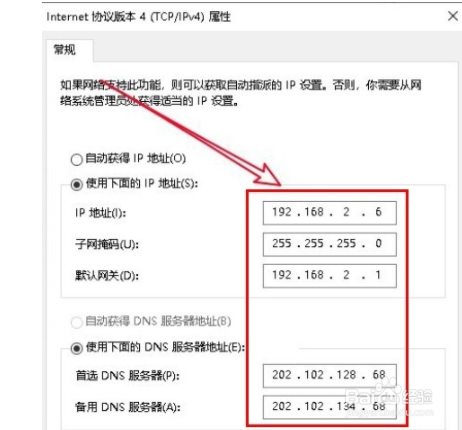1、 1.首先第一步我们打开系统的设置界面,找到网络和Internet这个模块之后,点击进入到这个设置模块当中。
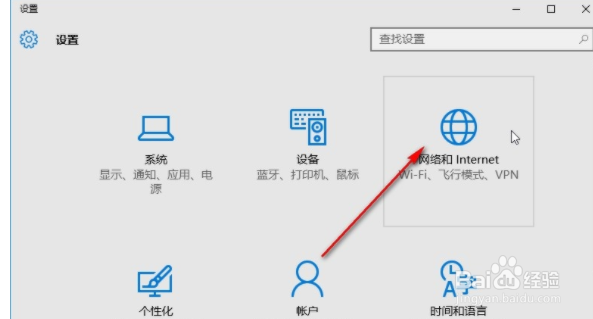
2、 2.进入到网络的设置界面之后,在界面的左边可以看到有以太网这个选项,点击切换到它的设置界面,然后找到网络和共享中心这个选项点击进去。
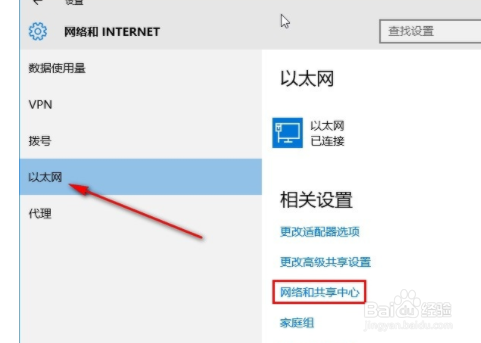
3、 3.点击网络和共享中心之后会打开下图所示的界面,我们点击它右边的以太网这个选项,找到之后点击进入到其中。
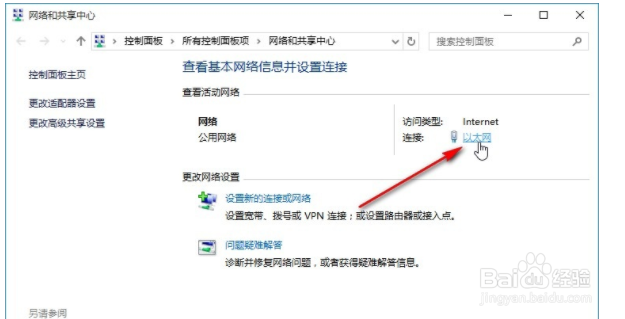
4、 4.进入到这个功能界面之后,我们在出现的界面,点击左下角的属性这个选项,如下图中所示,点击之后进入到属性设置界面。
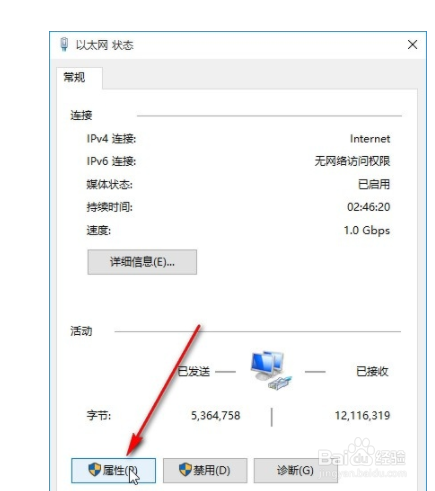
5、 5.之后在以太网的属性设置界面,找到IPv4这个选项,如下图中所示,选中之后点击右下方的属性按钮,进入到它的属性设置界面。
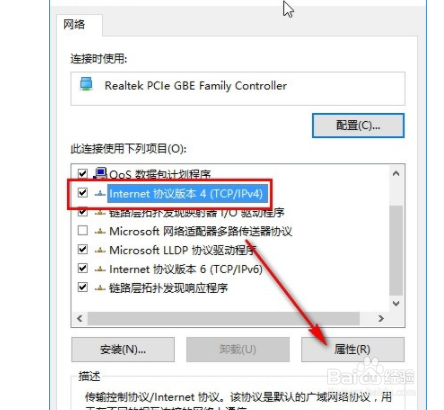
6、 6.最后一步我们在这个IPv4协议的属性设置界面,选择“使用下面的IP地址”这个选项,然后根据自己的实际情况重新设置IP地址即可。